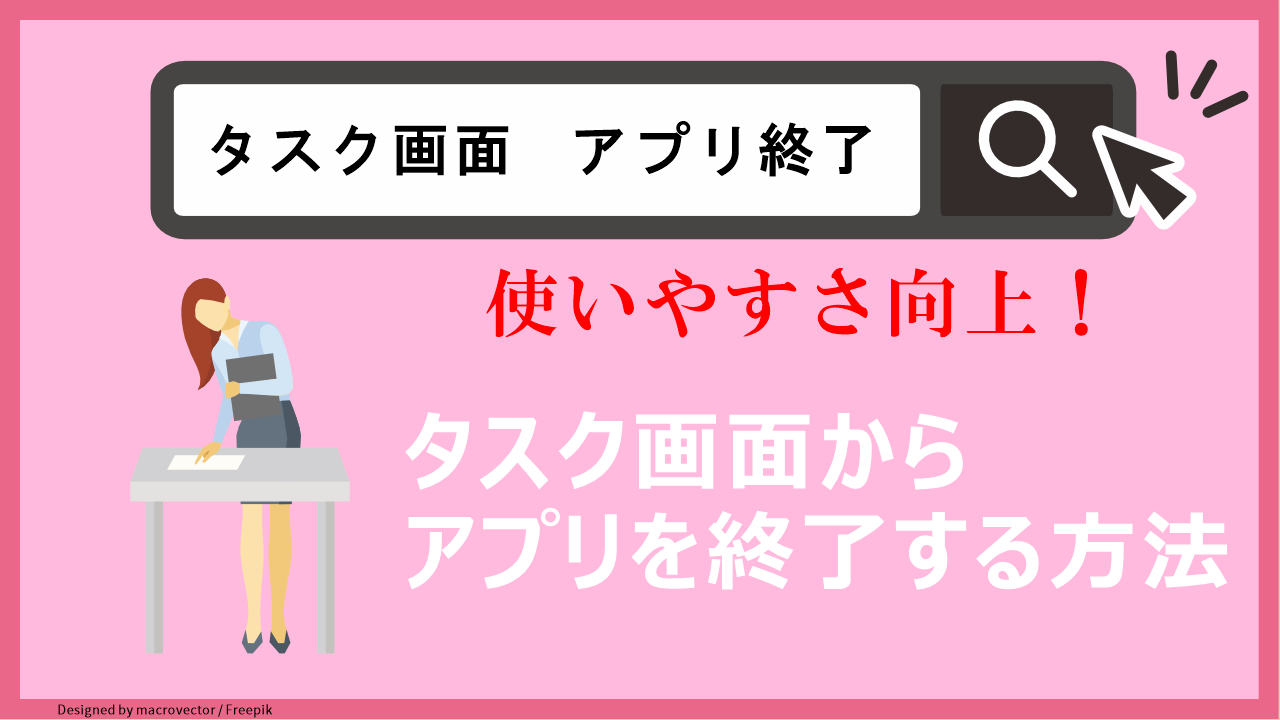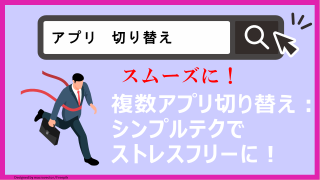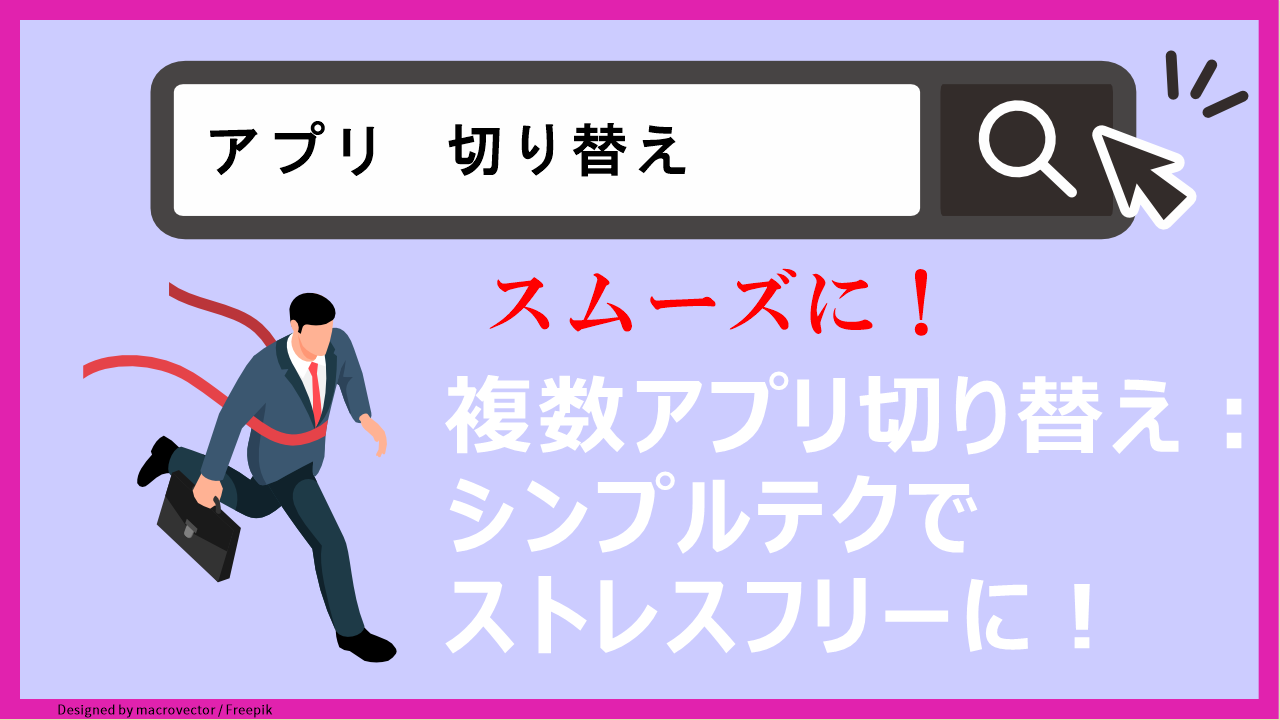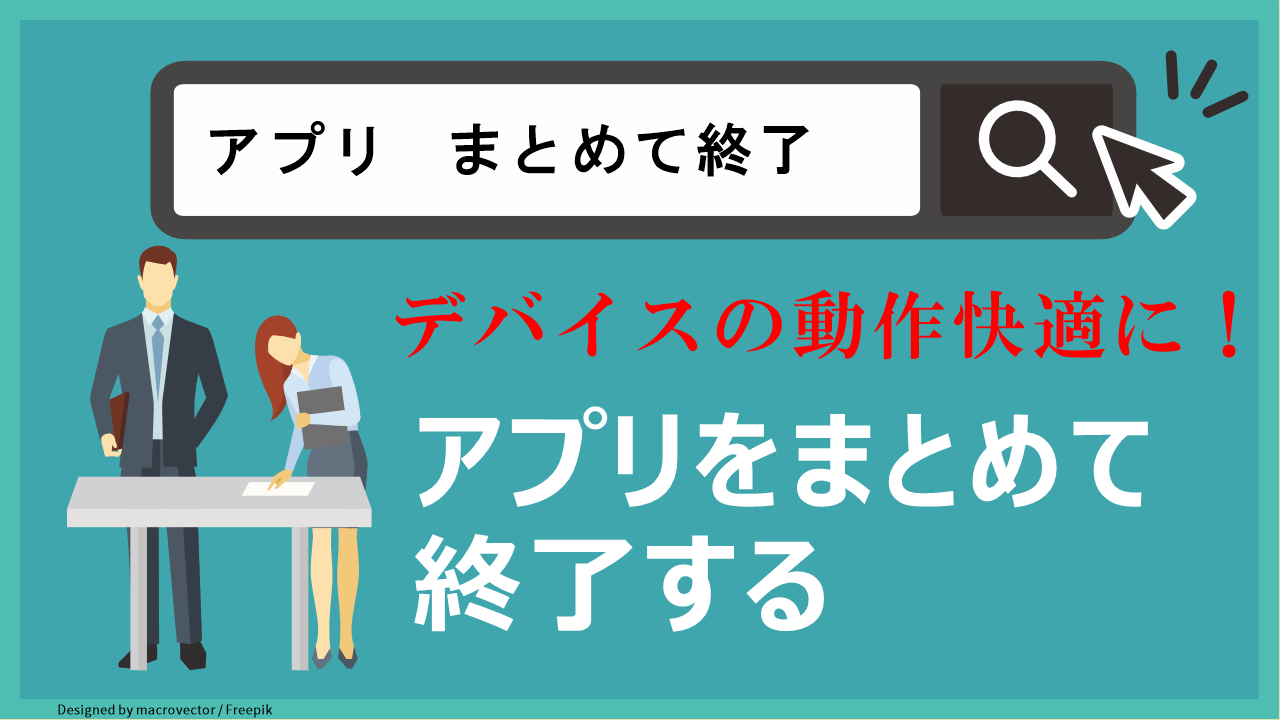起動しているアプリが多すぎて、アクセスしたいアプリにたどり着くまでが面倒じゃ。

これを解決する方法は、使わないアプリを終了しておくことです。タスク画面から使わないアプリを簡単に終了する方法を一緒に学びましょう。
多くの人々がスマートフォンやタブレットで使わないアプリがタスク画面に残っていることに困っています。
これにより画面が混雑し、使いたいアプリを見つけにくくなるだけでなく、デバイスのパフォーマンスも低下する可能性があります。
この記事を読むことで、タスク画面から使わないアプリを簡単に終了する方法を学び、スマートフォンやタブレットの使い勝手を向上させることができるようになります。
シンプルな手順を通じて、誰でも簡単に不要なアプリを終了し、デバイスをスムーズに使う方法を理解できます。
具体的な流れとしては、
①タスク画面を開く
スマートフォンやタブレット上で、ホームボタンを2回押すことでタスク画面が表示されます。ここには最近使用したアプリが一覧表示されています。
②不要なアプリを見つける
タスク画面に表示されているアプリの中から、使用していない、または終了したいアプリを見つけましょう。
③アプリを終了する
不要なアプリを見つけたら、そのアプリをスワイプ(横にスライド)して画面上から消去します。これによりアプリが終了し、デバイスのパフォーマンスが向上します。
この方法は、シンプルで誰にでも実践可能です。不要なアプリを終了させることで、デバイスのリソースを解放し、動作が軽くなります。
これにより、画面がスッキリし、必要なアプリを探す時間が短縮されます。また、デバイスのパフォーマンスが向上することで、快適な利用体験を得ることができます。
タスク画面から使っていないアプリを終了する方法を一緒に見ていきましょう。
・アプリの終了方法
タスク画面を表示する
まずはタスク画面を表示します。
タスク画面を表示する方法は、ホーム画面またはアプリ画面の最下部から上方向にスワイプします。
タスク画面を表示する方法がわからない方は以下の記事が参考になります。
不要なアプリを上方向にスワイプする
タスク画面に表示されているアプリの中から、使用していない、または終了したいアプリを見つけましょう。
不要なアプリを見つけたら、そのアプリをスワイプ(上にスライド)して画面上から消去します。これによりアプリが終了し、デバイスのパフォーマンスが向上します。
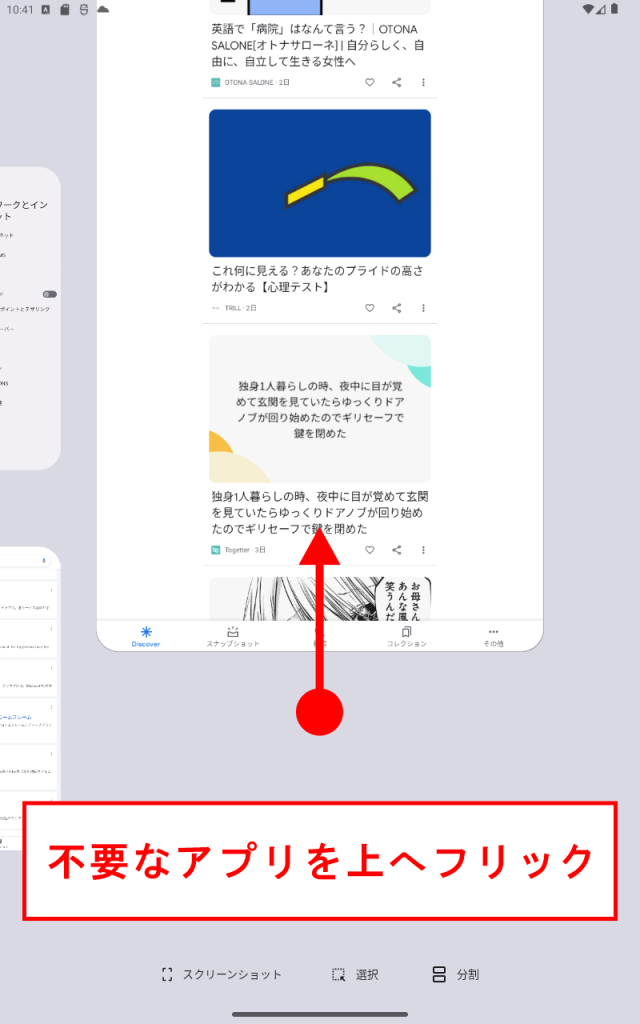
アプリが上方向にスライドされて、画面上から消えたのが確認できたでしょうか?
画面には、終了したアプリの横にあったアプリが表示されているのが確認できます。
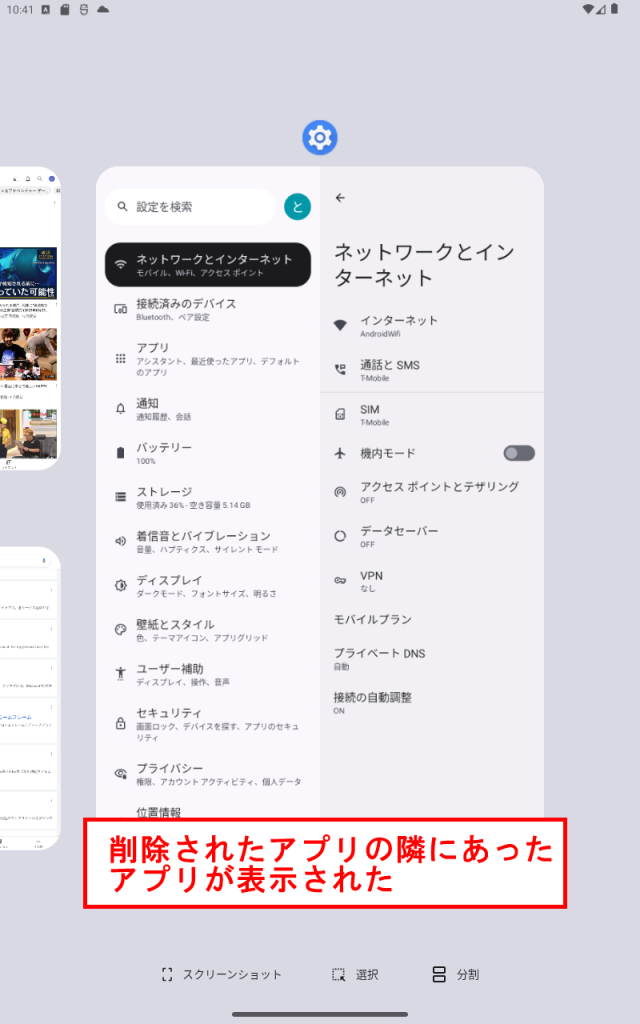
この記事のまとめ
このように、不要なアプリのサムネイルを上方向にフリックすると、一覧から終了できます。
この方法で、使っていないアプリを終了することで、スマートフォンのパフォーマンスを向上させることができます。
また、タスク画面の一覧からアプリを削除することで、メモリの解放にも役立ちます。これにより、アプリ間の切り替えがよりスムーズに行え、スマートフォンの快適性が向上します。
あなたのデバイスをスムーズに使いたいと思いませんか?不要なアプリを削除して、快適な利用体験を手に入れましょう。今すぐタスク画面を開いて、記事で紹介した方法を試してみてください!